Router firmware router actualizare

Considerăm că principalele cauze care ne împing de a face modificări la setările din fabrică ale router-ului, în detaliu pe exemplul DIR300 router analiza procesul de schimbări de firmware, și în special pentru cititorii noștri să spună despre alternativa (nu de producător) firmware-ului. Ca o regulă, ei au o gamă largă de funcții suplimentare și de multe ori mai fiabile.
de ce schimba firmware-ul router-ului
Utilizarea oricărui dispozitiv modern, se bazează pe interacțiunea coordonată a componentelor hardware și software. Router-ul nu este o excepție. Stabilitatea și viteza de router depinde numai de aceste două componente. Schimbarea umplutura hardware-ul este foarte dificil, dar să lumineze intermitent (sau schimba firmware-ul router-ului), dispozitivul este ușor, și, în plus, este astfel posibil să se extindă funcționalitatea dispozitivului și a prelungi durata de viață.
1. Siguranță. Ca orice software, firmware-ul trebuie să fie îmbunătățită. Vulnerabilitatea versiunilor mai vechi de firmware juca în mâinile infractorilor. Dacă problema persistă date cu caracter personal este în valoare pentru tine destul de rău, este timpul să se gândească la actualizarea firmware-ul router-ului.
2. Rata de transfer de date. Odată cu dezvoltarea de noi tehnologii pentru Internet de date crește viteza de transfer. Revenind la noul tarif cu viteză mai mare, este posibil să se confrunte cu faptul că vechiul router-ul nostru nu are suport pentru viteza. Ce sa faci: cumpara unul nou? Și s-ar putea încerca să-l lumineze intermitent?
3. Funcții suplimentare. Schimbarea router firmware-ului se poate extinde în mod semnificativ funcțiile de bază ale dispozitivului. De exemplu, cele mai multe modele cu un port USB pentru firmware-ul din fabrică vă permite să conectați numai 3G-modem. Și dacă utilizați un firmware alternativ, va fi posibil să se conecteze la router și flash media, adăugând astfel funcția de stocare de rețea.
4. Stabilitatea dispozitivului. Înlocuirea firmware-ului pentru o versiune mai nouă, veți obține un dispozitiv rapid, stabil și funcțional. La urma urmei, de regulă, dezvoltatorii în actualizări de software repara defecte și vulnerabilități decât versiunile anterioare.
intermitent router exemplului "D-Link DIR300"
Înainte de reconfigurare a dispozitivelor vă recomandăm să instalați o conexiune prin cablu directă a router-ului la calculator. Pe lângă posibil pentru a asigura buna funcționare a acestora, conectarea acestora la o sursă de alimentare neîntreruptibilă. Procesul de schimbare a firmware-ului pentru diferite modele de routere aproximativ aceeași și cuprinde următoarele etape.
1. Primul pas este de a vizita site-ul web al producătorului și căutați o actualizare pentru modelul dvs. (de obicei, o nouă versiune a firmware-ului pentru a fi găsit în secțiunea „Suport“).
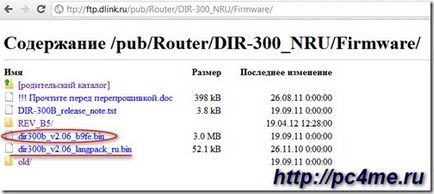
Puteți descărca-Russifiers suplimentar firmware-ului.
ATENȚIE! A nu se confunda modelul dispozitivului (indicat pe verso a unui router). În caz contrar, ar putea să primească dispozitiv nelucratoare.
3. Apoi, du-te la secțiunea „Întreținere“ -> „Actualizarea firmware-ului“.
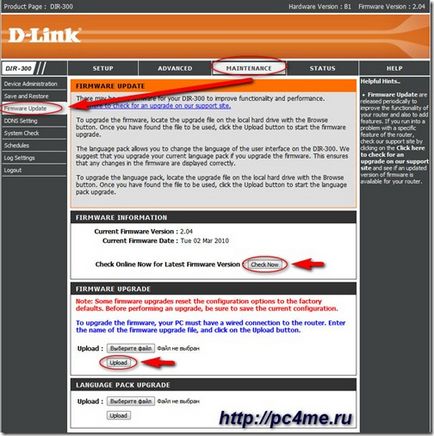
În „actualizarea firmware-ului“ faceți clic pe „Selectare fișier“ și selectați fișierul firmware descărcat pe server.
4. Apoi, faceți clic pe butonul „Încărcare“. Începeți procesul de actualizare a firmware-ului.
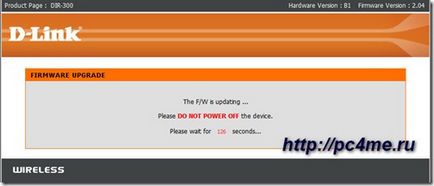
În această etapă, este foarte important să nu se închidă calculatorul și router-ul de la sursa de alimentare, și, de asemenea, să nu se rupă conexiunea lor de rețea, deoarece acest lucru poate duce la defectarea aparatului.
La finalizarea procesului de actualizare a firmware-ului, router-ul va reporni. Și va fi gata să meargă.
router firmware alternativă
Cele mai frecvente sunt firmware-ul de trei firme - OpenWRT, DD-WRT, tomate.
1. DD-WRT - este cel mai popular și completă soluție. Ca o regulă, susținută de mai multe routere (lista poate fi găsită pe site-ul dd-wrt.com). Rezultat un set de funcții suplimentare destul de impresionante. La stabilitatea și fiabilitatea funcționării DD-WRT firmware-ului este faptul că acestea sunt utilizate într-un număr de routere ca „nativ“.
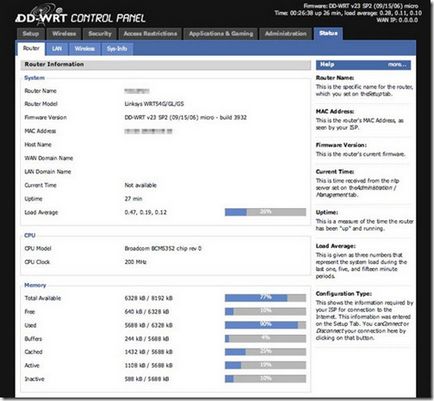
2. OpenWRT - oferă utilizatorului un sistem complet configurabil, colectate în funcție de nevoile sale. Tu alegi ce funcții are nevoie, și stabilește pachete de co-responsabil. Extindeți funcționalitatea dispozitivului este posibilă fără a schimba firmware-ului: adăugarea unui nou pachet vine în modul consolă. Printre principalele caracteristici noi sunt modul fără fir repetor și punctul de acces, serverul de imprimare, IP-ATC. Lista completă a funcțiilor disponibile pe care le puteți găsi pe site-ul openwrt.org.
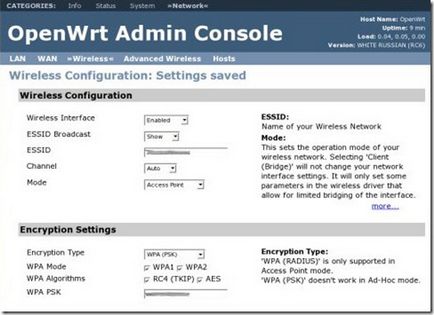
3. tomate - versiune de firmware alternativă gratuită, construit pe nucleul Linux. Printre principalele caracteristici ale fișierului de configurare poate include un control de acces flexibil și de trafic, abilitatea de a lucra cu torrent-rețelele și server media DLNA. Mai multe informații pot fi găsite pe site-ul tomatousb.org.
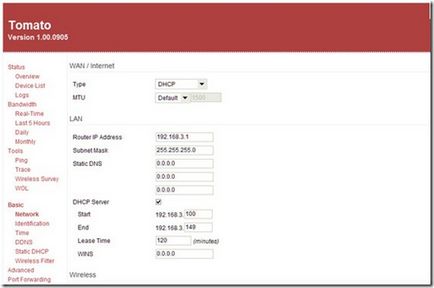
Noi încercăm să utilizați firmware-ul de alternativă la router
Luați în considerare acest proces prin exemplul versiunii firmware DD-WRT. Totul se face în același, așa cum este cazul cu firmware-ul de la producător.
1. pentru a găsi și descărca cel mai recent firmware de pe site-ul dd-wrt.com/site/support/router-database. selectarea unui model de DIR300 (swing fișier DLINK-revb-fabrica-webflash.bin).
2. Apoi, efectuați aceiași pași pe care le-am discutat mai sus, atunci când se analizează reflash firmware-ul din fabrică a routerului (doar acum nu va reflash fișier de la producător, și descărcat în pasul 1 al acestui algoritm).
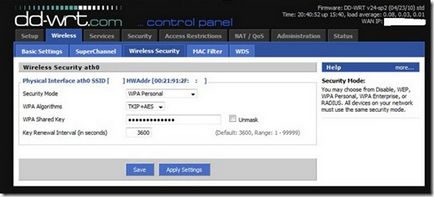
cum să se întoarcă router-ul la firmware-ul din fabrică
Lucruri se întâmplă: luminile din casă au fost oprite și există o rețea probleme de eșec, și se întâmplă ca o alternativă de firmware nu funcționează, ar trebui să fie întotdeauna pregătit pentru astfel de momente. Să analizăm în detaliu opțiunea de a reveni la firmware-ul din fabrică.
1. Resetați routerul prin apăsarea butonului „reset“.
2. Dezactivați router-ul de pe Internet prin deconectarea cablului corespunzător. Trebuie să lăsați doar o conexiune de rețea la calculator (cablul de conectare PC și portul LAN1 router).
4. Oprirea adaptorul AC, țineți „reset“ buton și țineți apăsat butonul, conectați cablul de alimentare, așteptați pentru descărcare router (aproximativ 10-15 secunde). Eliberați butonul „reset“.
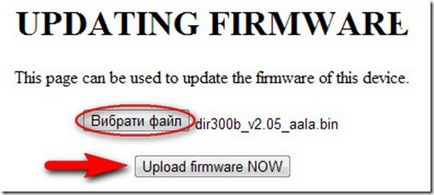
Articole utile cu privire la acest subiect: